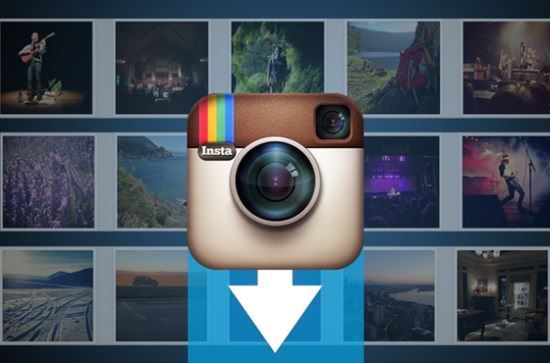Đôi lúc bạn nhìn thấy một bức ảnh mà bạn rất thích trên Instagram nhưng bạn không biết phải tải ảnh từ Instagram về điện thoại hay máy tính như thế nào cả. Vì thế Congngheviet.com sẽ giới thiệu cho các bạn một vài cách hữu ích để lưu giữ những bức ảnh mà mình yêu thích nhé!
Cách thứ nhất: Sử dụng ứng dụng InstaSave
Ứng dụng InstaSave có mặt trên cả iOS và Android, là một ứng dụng ngoài hỗ trợ đắc lực cho người dùng tải ảnh về từ Instagram.
Trước hết các bạn phải tải ứng tụng trên Appstore hay trên CH Play.
Sao chép URL hình ảnh trên Instagram mà bạn muốn tải
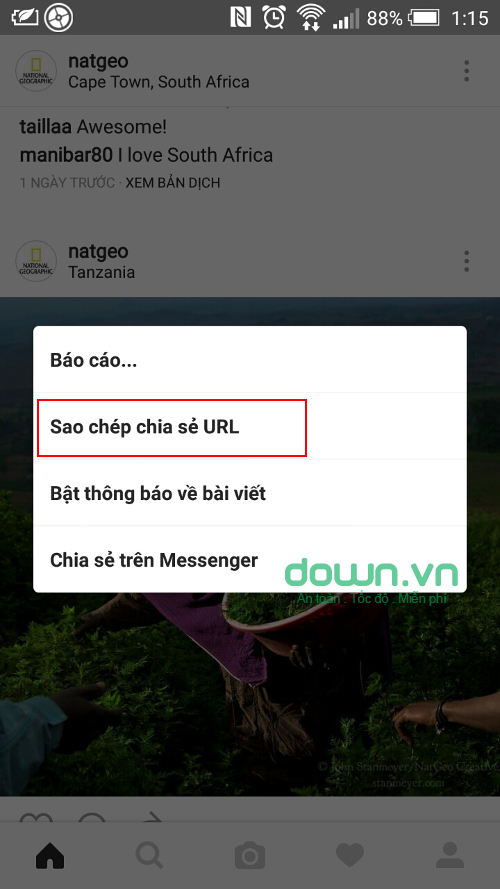
Mở phần mềm InstaSave lên và dán URL vào ô
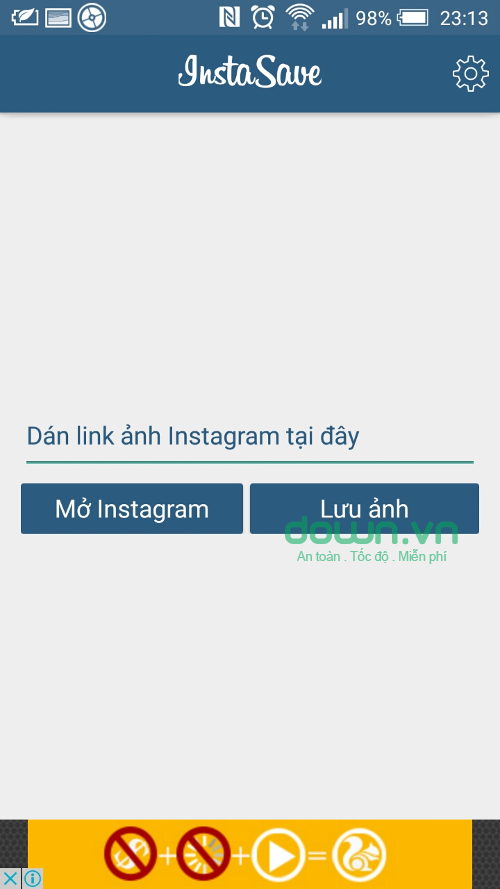
Nhấn vào mục như trong hình để tải ảnh về
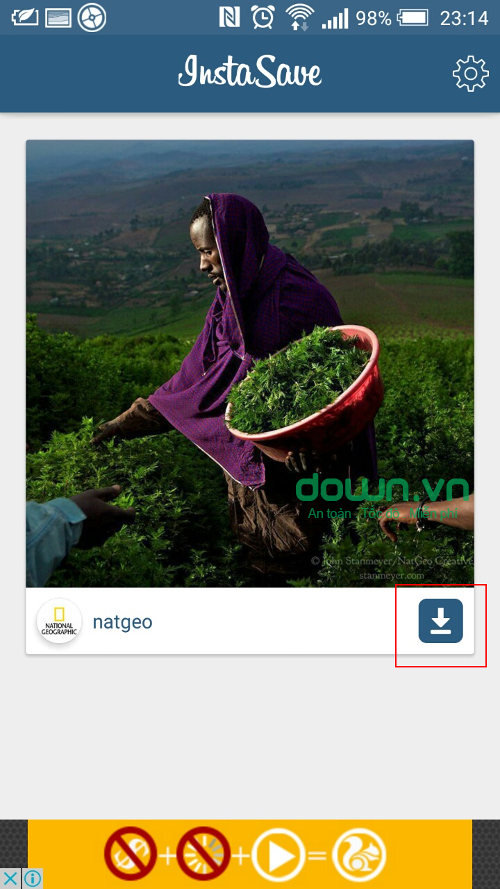
Mời các bạn theo dõi video hướng dẫn sử dụng InstaSave để lưu ảnh trên Instagram:
Cách thứ hai: Tải ảnh trên Instagram về máy tính qua Instagrabbr.com
Instagrabbr.com là trang web giúp lưu ảnh theo tài khoản Instagram từng cá nhân. Bạn chỉ cần nhớ tên tài khoản instagram để tìm kiếm hình ảnh, không cần phải đăng nhập tài khoản.
Bước 1. Truy cập vào trang Instagrabbr.com

Bước 2. Bạn gõ tên tài khoản Instagram có ảnh muốn tải sau đó click vào ô Search. Đợi một chút để hệ thống tìm kiếm.

Bước 3. Khi hệ thống đã cho ra kết quả, chọn một hình ảnh và nháy phải chọn lưu hình ảnh. Lưu ý rằng nên mở hình ảnh trong tab mới để lưu hình ảnh được rõ ràng và đầy đủ kích thước.

Cách 3. Download ảnh trực tiếp từ Instagram về máy tính
Bước 1. Click chuột phải vào màn hình và chọn Inspect Element (Kiểm tra phần tử) hoặc Ctrl + Shift + I.

Bước 3. Tại đây, cửa sổ phần tử sẽ hiện ra, bạn click vào phần mở rộng (hình mũi tên >>), tìm Resources.

Bước 4. Trong phần Resources, bạn vào mục Frames → (www.instagram.com/) →Images.
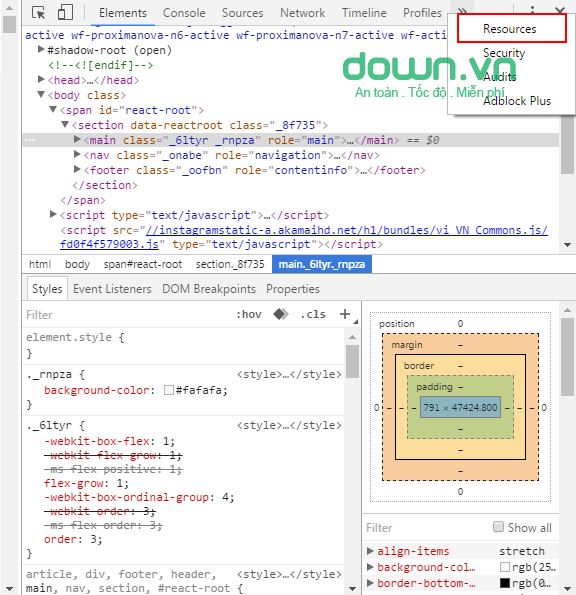
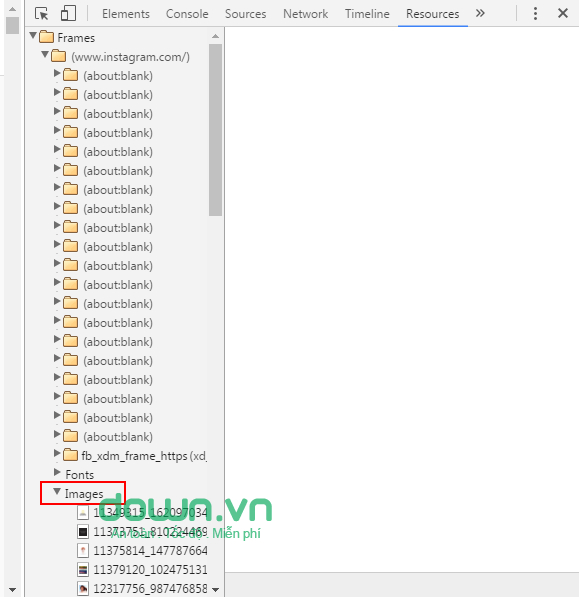
Bước 5. Tại đây, bạn kéo chuột xuống và lựa chọn hình ảnh mình muốn lưu về máy, click chuột phải tại ảnh đó và chọn Open link in new tab.

Bước 6. Hình ảnh sẽ được mở ra ở tab mới, giờ đây, bạn chỉ cần click chuột phải và chọn Save Image as… như bình thường.

Mời các bạn theo dõi video hướng dẫn tải ảnh Instagram bằng PC không cần phần mềm:
Cách 4. Lưu ảnh Instagram bằng cách chụp ảnh màn hình
Còn một cách lưu ảnh bất đăc dĩ khá đơn giản nữa là chụp ảnh màn hình. Đôi khi bạn chỉ cần bức hình mà không quan tâm đến kích thước hay chất lượng ảnh. Chụp ảnh màn hình sau đó dán vào Paint để cắt và lưu lại.
Có rất nhiều cách để tải về bức hình ưng ý trên Instagram. Các bạn còn biết cách nào khác nữa không? Chia sẻ với chúng tôi ở dưới comment nhé! Chúc các bạn vui vẻ!